

作者: Adela D. Louie, 最新更新: 2024年5月23日
您是否曾经渴望再次体验那个令人上瘾的系列中最珍贵的时刻或 记录非凡的直播 为了将来的快乐?无需再寻找了!本终极指南将为您提供说明,描述如何 录制流媒体视频.
通过这样做,您将能够保存宝贵的记忆,在自己方便的时候学习指导性内容,并开发个人高品质娱乐图书馆。无论您是否对电影、视频游戏或获取知识有浓厚的兴趣,这篇文章都将为您提供必要的工具、策略和建议,以轻松、熟练地捕捉流媒体视频。
第 1 部分:在 PC 上录制流媒体视频的最佳软件第 2 部分. 如何录制流媒体视频的方法第 3 部分:免费 8 个录像机来录制流媒体视频四、录制流媒体视频常见问题结论
FoneDog 屏幕录像机 由于其流畅的功能和易于使用的界面,是在 PC 上录制流媒体视频的首选。使用FoneDog,用户可以轻松录制流媒体内容,同时根据自己的喜好个性化音频源并修改录制设置。
免费下载
对于Windows
免费下载
对于普通 Mac
免费下载
对于 M1、M2、M3
该产品的简单设计简化了录制过程,因此适合各个级别的用户,无论是初学者还是专家。 FoneDog保证轻松进行高质量录制,使其成为在个人计算机上捕获流媒体视频的首要软件。

在本节中,我们将探讨捕获屏幕的方法,以掌握捕获流媒体内容的艺术。一旦熟练录制互联网视频,您就可以将它们存档以供将来观看或分发给您的熟人、亲戚和同事。这是一个简单、快速的过程,为媒体环境带来了结构。
Mac 用户可以使用名为 Screenshot 的内置屏幕捕获实用程序,它提供了一种捕获直播的简单方法。如果您正在使用 macOS莫哈维 或更新的版本,这是关于如何通过以下简单步骤在 Mac 上录制实时流媒体视频的简短而直接的说明:
Shift+Command+5”以完全打开屏幕截图。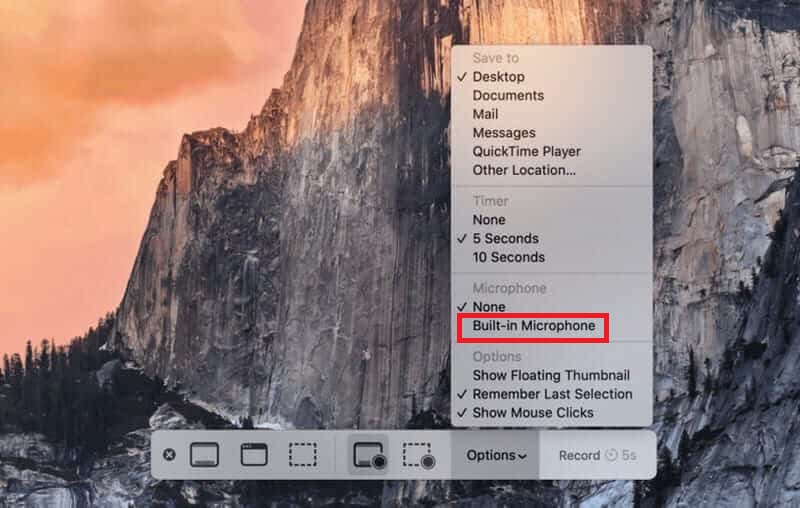
游戏栏最初是为游戏玩家而设计的,它具有多种用途,超越了游戏领域。事实证明,这款方便的屏幕捕获工具对于记录跨各种浏览器、应用程序和 Windows 程序的实时流非常有价值。以下是在 PC 上录制实时视频的步骤:
Windows+G”以在显示器上显示游戏栏。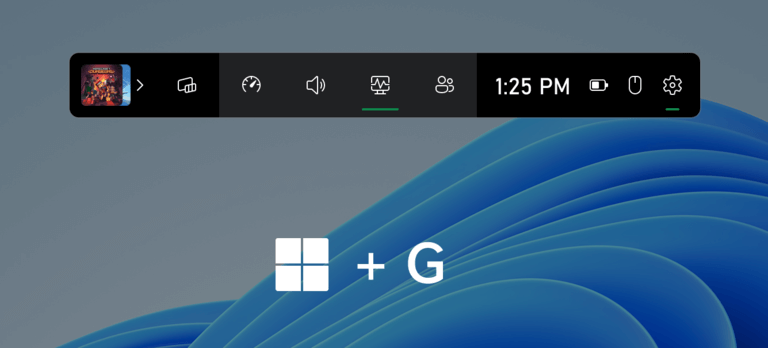
作为主播,您可能会发现保留流媒体片段很有好处。探索这个汇编 用于捕获流媒体视频的软件。该选择包括基于互联网的屏幕录像机,允许免费录制流媒体内容,以及为各种设备量身定制的其他选项。
Zight 简化了直接从屏幕快速捕获和分发内容的过程。该应用程序可以帮助您在计算机上轻松录制实时流。 Zight 兼容 Mac、Windows 和 iOS 操作系统,强调提高会议效率。
优点:
缺点:基本计划无法访问某些高级功能
Screencastify 将自己宣传为一种直观的工具,强调其用户友好性。事实上,该平台非常简单,只需最少的设置时间。它提供了一种更有效地传达信息的简化方法。然而,它的功能对于网络浏览器之外的录制来说并不是最佳的。
优点:
缺点:高分辨率录制性能有限
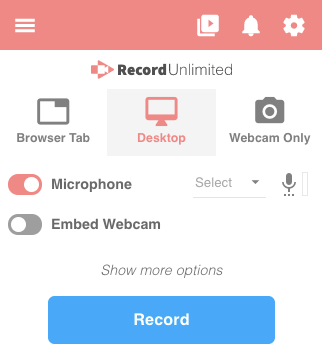
ScreenRec 是一款免费应用程序,用于在 Windows 10 或更早版本以及 Windows XNUMX 上捕获屏幕操作。 Linux 系统。虽然它的主要焦点在于生产力,但它可以无缝地兼作互联网录像机。由于其紧凑的尺寸和用户友好的界面,它是一个理想的选择,特别是对于个人电脑功能较弱或屏幕录制软件专业知识有限的个人而言。
优点:
缺点:如果没有建立帐户,则无法访问云共享和超过5分钟的录音。
Screenapp.io 提供免费服务,无需注册或付款。它可以促进即时实时视频录制,无需下载软件或扩展,从而消除 PC 上的任何混乱或对日常任务的阻碍。然而,虽然此工具简化了在线网络流录制,但它可能不是较长录制的最佳解决方案。
优点:
缺点:免费版本有时间限制,只有 15 分钟。
把它记录下来!非常适合记录游戏和应用程序以用于教程、游戏指南、视觉演示和培训课程。您可以选择在实时或后期制作中加入评论,以确保无缝且易于理解的视频演示。
优点:
缺点:
尽管 Mobizen 提供免费的视频录制功能,但该应用程序包括应用内购买和广告。此外,屏幕录像机会消耗 Android 设备上的大量资源,可能会导致视频播放和游戏体验出现令人恼火的延迟。尽管如此,Mobizen 提供了一种方便而有趣的快速捕捉视频的方法,特别适合个人或娱乐用途
优点:
缺点:广告会定期中断使用
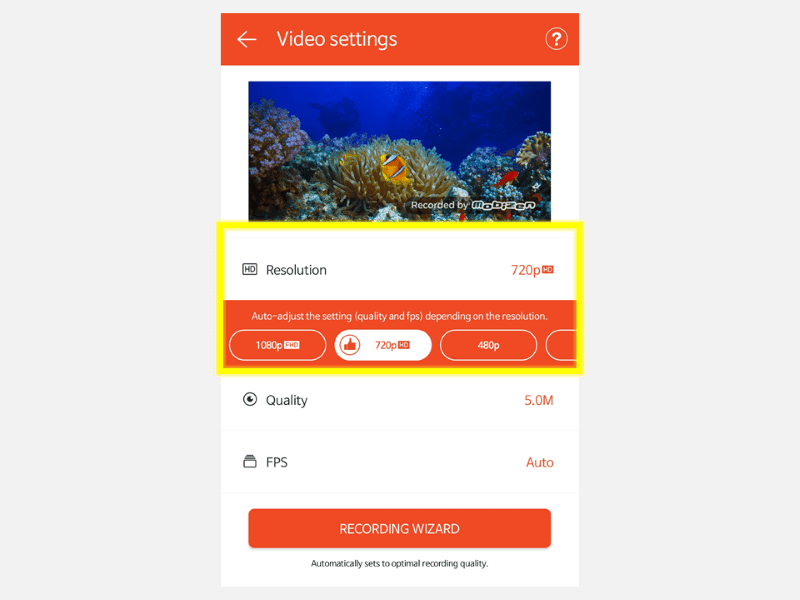
通过使用数字录像机可以实现录制直播电视。如今,有一些 DVR 小工具设计为独立于电缆连接运行,称为“无线”(OVT) DVR。
事实上,您可以利用在线录制服务或桌面应用程序捕获流视频。尽管桌面版本提供了更复杂的录音功能,但这两个选项都可以免费使用。
从流媒体平台录制内容的允许性取决于每个服务规定的条款和条件。一般来说,重新录制非免费流媒体材料可能违反版权法。
尽管如此,即使有可免费访问的内容,记录它也不一定符合法律参数。因此,建议查看各个平台上概述的条款和条件。
人们也读录制 Facebook 直播的 4 种方法 [2024]有关如何在 DirecTV Stream 上录制的综合指南 [2024]
总之, 录制流媒体视频 需要正确的软件和正确的设置。通过遵循概述的步骤并利用用户友好的工具,例如 FoneDog 屏幕录像机,捕捉高质量视频内容变得毫不费力。凭借对细节的关注和手头的正确工具,用户可以创建无缝录制,从整体上增强录制流视频体验和内容创建工作。
发表评论
评论
热门文章
/
有趣乏味
/
简单困难
谢谢! 这是您的选择:
Excellent
评分: 4.7 / 5 (基于 66 评级)